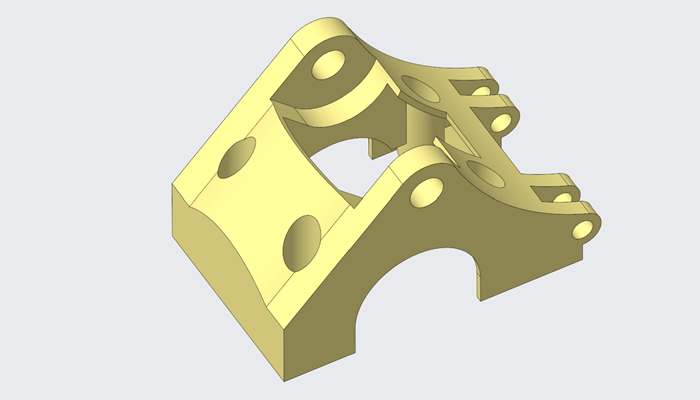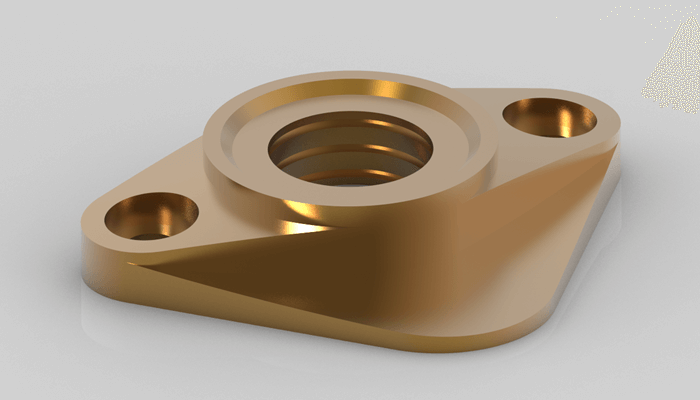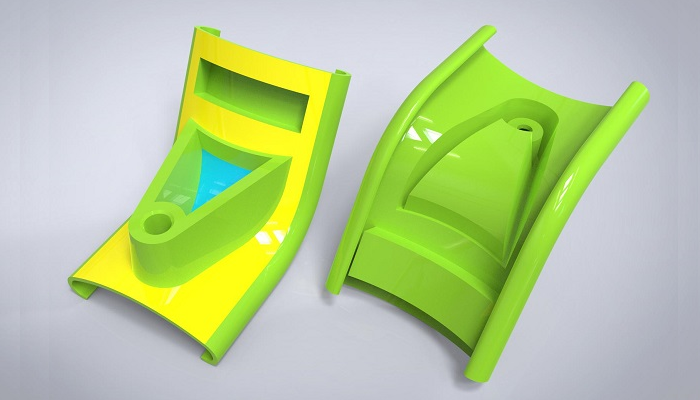完成结果:

文章末尾下载模型和练习题
方法:
1.点击拉伸,在FRONT平面绘制如下图所示的草图。

设置拉伸高度8mm。

2.点击可变截面扫描,类型选择曲面,按住shift键依次选择下图红色的边。

点击绘制草图按钮,进入草图环境并绘制如下图所示的扫描截面。

完成。

3.选择上一步的曲面,点击实体化,点击切除材料按钮对曲面上面的实体部分进行切除。

4.点击拉伸,在模型上表面绘制如下图所示的草图。

点击切除材料按钮,设置拉伸高度2mm。

5.进行拔模。由于常规的拔模最大角度为30度,我们这里需要拔模一个60°的,怎么办?
我们可以点击【插入】-【高级】-【可变拖拉方向拔模】,选择模型的上表面作为拖拉方向参照,安装shift键依次选择上一步拉伸的边,设置拔模角度为60°。

6.抽壳,设置厚度为1.3mm。

完成。

7.点击拉伸,在模型底面绘制如下图所示的草图。

拉伸方式选择“拉伸至下一曲面”。

8.点击拉伸,在模型底面绘制如下图所示的草图。

类型选择切除材料,设置拉伸的深度为1mm。

9.点击拉伸,在模型底面绘制如下图所示的草图。

拉伸方式选择“拉伸至下一曲面”。

10.点击拉伸,在模型底面绘制如下图所示的草图。

设置拉伸的高度为1mm。

11.创建基准平面。

12.拉伸。

类型选择切除材料,设置拉伸的深度为2mm。

13.拉伸。类型选择切除材料,设置拉伸的深度为5mm。

14.将步骤9~10的特征进行组操作。

15.将上一步的组特征镜像到对面。

16.将步骤14和镜像特征进行组操作。

17.方向阵列,阵列数量为2,间距为48mm。

18.倒圆角。

19.完成。

模型下载:
此处为隐藏的内容
注册登录后,方可查看
登录